- Část 1. Oprava Nelze načíst video na iPhone přes restartování
- Část 2. Oprava Nelze načíst video na iPhone pomocí Obnovit nastavení sítě
- Část 3. Oprava Nelze načíst video na iPhone prostřednictvím aktualizace verze iOS
- Část 4. Oprava Nelze načíst video na iPhone pomocí FoneLab iOS System Recovery
- Část 5. Časté dotazy o tom, jak opravit Nelze načíst video na iPhone
Nelze načíst video na iPhone [4 nejlepší postupy výběru]
 Aktualizováno dne Lisa Ou / 18. března 2024 09:30
Aktualizováno dne Lisa Ou / 18. března 2024 09:30Ahoj kluci! Můj spolužák je u nás doma a dělá naše projekty o video tutoriálech online. Po 1 hodinách studia ve škole si odpočineme pouze 5 hodinu. Rozhodli jsme se prohlédnout si videa, která preferujeme jako reference pro náš projekt. Na obrazovce se však objevila zpráva Nelze načíst video na iPhone. Nevím, co se stalo, protože můj iPhone nyní fungoval perfektně. Můžete mi pomoci s tímto problémem? Předem moc děkuji!
Chyba uvedená v tomto příspěvku může být způsobena nevyhnutelnými problémy se softwarem. Dobrá věc je, že tento článek obsahuje 4 hlavní postupy, jak to opravit. Prohlédněte si je při rolování níže.
![Nelze načíst video na iPhone [4 nejlepší postupy výběru]](https://www.fonelab.com/images/ios-system-recovery/unable-to-load-video-iphone/unable-to-load-video-iphone.jpg)

Seznam příruček
- Část 1. Oprava Nelze načíst video na iPhone přes restartování
- Část 2. Oprava Nelze načíst video na iPhone pomocí Obnovit nastavení sítě
- Část 3. Oprava Nelze načíst video na iPhone prostřednictvím aktualizace verze iOS
- Část 4. Oprava Nelze načíst video na iPhone pomocí FoneLab iOS System Recovery
- Část 5. Časté dotazy o tom, jak opravit Nelze načíst video na iPhone
Část 1. Oprava Nelze načíst video na iPhone přes restartování
iPhone nelze načíst Video Vyšší kvalita může být způsobena chybami a závadami na iPhone. Restartování je jednou z nejjednodušších metod odstraňování problémů, které můžete provést. Fyzická tlačítka jsou jediným požadavkem, který budete potřebovat. Ujistěte se, že tlačítka, která stisknete, jsou správná, abyste předešli dalším problémům na vašem iPhone. Chcete restartovat iPhone, abyste vyřešili problém s chybou Nelze načíst video? Postupujte podle podrobných kroků níže v závislosti na dostupnosti fyzických tlačítek na vašem iPhone. Jděte dál.
iPhone bez tlačítka Domů:
Stiskněte tlačítko hlasitosti nebo boční tlačítko na iPadu a uvolněte jej, jakmile se objeví rozhraní pro vypnutí. Později jej musíte přetáhnout, abyste iPad vypnuli. Okamžitě jej zapněte stisknutím bočního tlačítka, dokud se nezobrazí logo Apple.
FoneLab umožňuje opravit iPhone / iPad / iPod z režimu DFU, režimu obnovy, loga Apple, režimu sluchátek atd. Do normálního stavu bez ztráty dat.
- Opravte problémy se systémem iOS.
- Extrahujte data z deaktivovaných zařízení iOS bez ztráty dat.
- Je bezpečný a snadno použitelný.
iPhone s domovským a bočním tlačítkem:
Stiskněte boční tlačítko iPadu a uvolněte jej, jakmile se objeví rozhraní pro vypnutí. Později jej musíte přetáhnout, abyste iPad vypnuli. Okamžitě jej zapněte stisknutím bočního tlačítka, dokud se nezobrazí logo Apple.
iPhone s domovským a horním tlačítkem:
Stiskněte horní tlačítko iPadu a uvolněte jej, jakmile se objeví rozhraní pro vypnutí. Později jej musíte přetáhnout, abyste iPad vypnuli. Okamžitě jej zapněte stisknutím horního tlačítka, dokud se nezobrazí logo Apple.
Část 2. Oprava Nelze načíst video na iPhone pomocí Obnovit nastavení sítě
Ostatní videa potřebují ke svému fungování připojení k internetu, zejména pokud je sledujete online. Chybná nastavení sítě jsou většinou hlavní příčinou toho, proč se to stane. Pokud ano, můžete resetujte síťová nastavení iPhonu opravit problémy se sítí. Chcete vědět jak na to? Musíte pouze postupovat podle podrobných pokynů. Jděte dál.
Krok 1Přejít na Nastavení aplikace vašeho iPhone a přejděte do obecně tlačítko pro zobrazení dalších možností. Poté budete přesměrováni na novou obrazovku a vyberte Přeneste nebo resetujte iPhone knoflík. Poté budete opět přesměrováni na nové rozhraní.
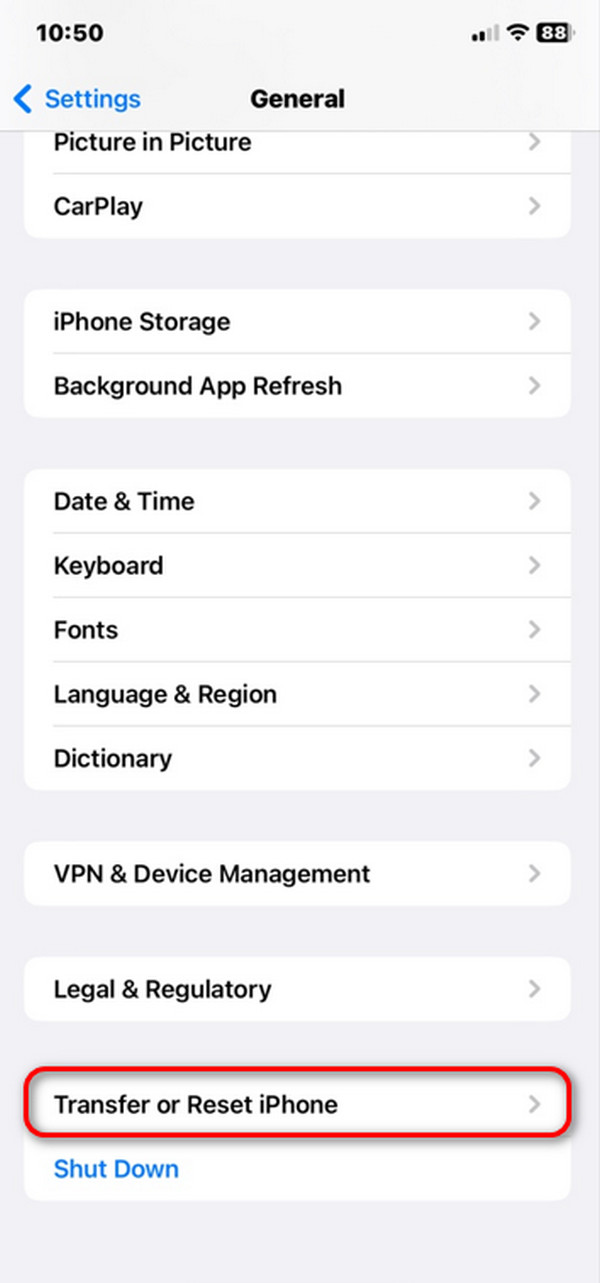
Krok 2Vyberte prosím resetovat a na obrazovce se objeví 5 možností. Vybrat Obnovit nastavení sítě tlačítko mezi všemi z nich. iPhone se na několik sekund načte a zpracuje akci.
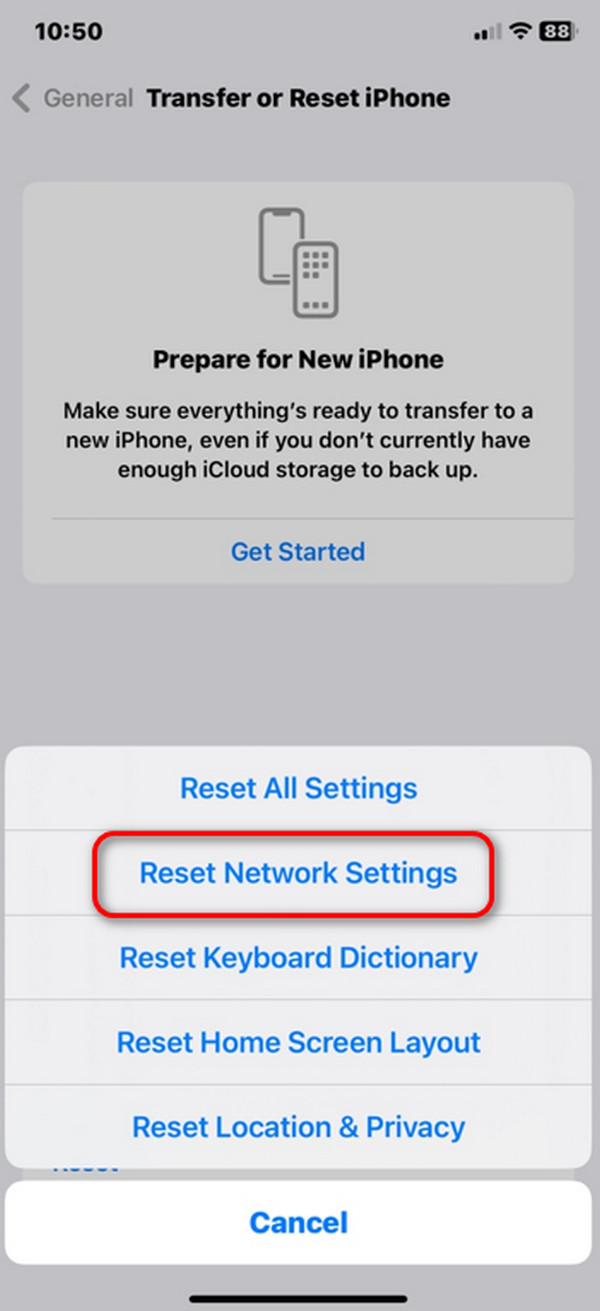
Část 3. Oprava Nelze načíst video na iPhone prostřednictvím aktualizace verze iOS
Systémové závady mohou být také příčinou toho, proč se na iPhonu objeví chyba Nelze přehrát video. Aktualizace iOS verze iPhone je jedním z nejlepších způsobů, jak tento problém vyřešit v operačním systému. Víte, jak na to? Můžete se spolehnout na podrobné kroky níže. Jděte dál.
Krok 1Otevřete Nastavení tlačítko na iPhonu a vyberte obecně tlačítko na obrazovce. Později budete přesměrováni na nové rozhraní.
Krok 2Vybrat Aktualizace softwaru ikona v horní části hlavního rozhraní. Později, Stažení a instalace Pokud jsou k dispozici aktualizace, zobrazí se na obrazovce tlačítko . Klepnutím na něj spustíte postup aktualizace verze iOS.
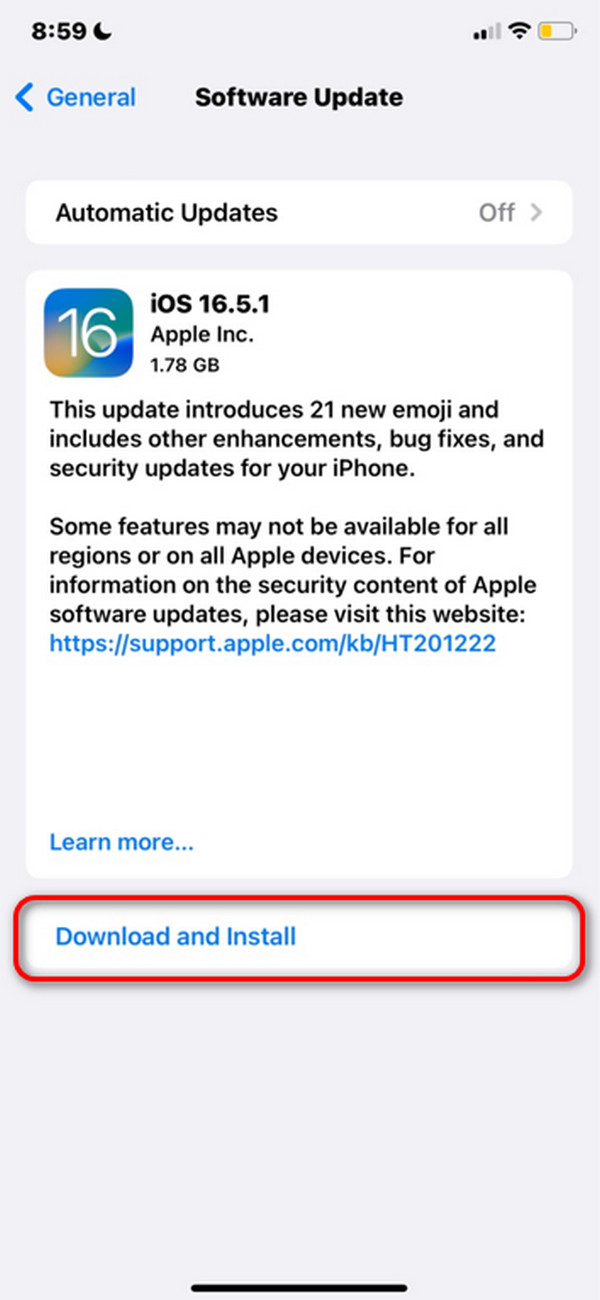
Část 4. Oprava Nelze načíst video na iPhone pomocí FoneLab iOS System Recovery
Obnovení systému FoneLab iOS je navržen tak, aby opravte více než 50 poruch na vašich iPhonech, iPod Touch a iPad na vašem počítači. Dobrá věc je, že během procesu můžete použít 2 režimy opravy. Jedná se o rozšířený režim a standardní režim. Pokročilý režim vymaže všechna uložená data na vašem iPhone, ale standardní režim nikoli. Chcete vědět, jak tento nástroj funguje? Viz podrobné kroky níže. Jděte dál.
FoneLab umožňuje opravit iPhone / iPad / iPod z režimu DFU, režimu obnovy, loga Apple, režimu sluchátek atd. Do normálního stavu bez ztráty dat.
- Opravte problémy se systémem iOS.
- Extrahujte data z deaktivovaných zařízení iOS bez ztráty dat.
- Je bezpečný a snadno použitelný.
Krok 1Klepněte na tlačítko Stažení zdarma na webu FoneLab iOS System Recovery. Nastavte jej a poté jej spusťte, abyste zahájili proces.

Krok 2Vstoupit Home a budete přesměrováni na novou obrazovku. Získejte kabel USB a připojte pomocí něj iPhone k počítači.
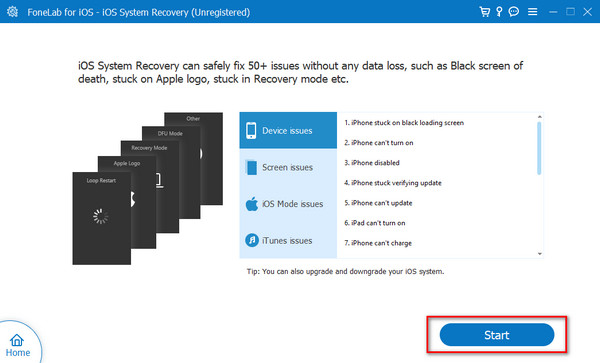
Krok 3Vyberte jeden z režimů opravy a klikněte na Potvrdit knoflík. Později vás software přesměruje na jiné rozhraní.
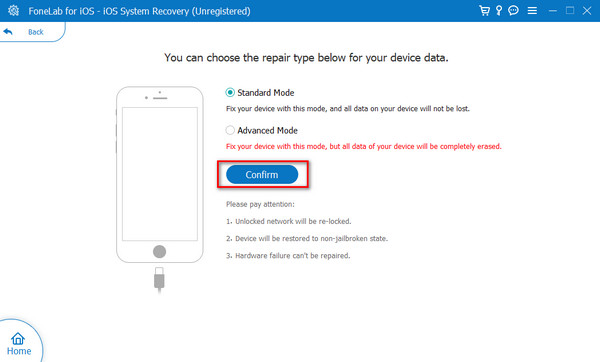
Krok 4Přepněte iPhone do režimu obnovy, jak je zobrazeno na obrazovce. Později zaškrtněte Optimalizovat or Opravy ikony pro zahájení procesu opravy.
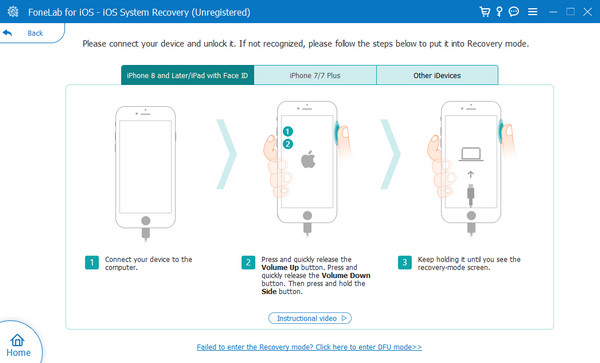
Část 5. Časté dotazy o tom, jak opravit Nelze načíst video na iPhone
Co mám dělat, pokud je soubor videa poškozen?
Dalším problémem, o kterém je třeba mluvit, jsou poškozená videa. Tento druh problému je způsoben malwarem nebo viry, se kterými se váš iPhone nebo jiná zařízení setkávají online nebo z připojení k počítači. Poškozená videa nelze přehrávat, pokud je neopravíte pomocí počítače. K tomu použijete nástroje na opravu videa třetích stran.
Jak mohu zajistit, že moje Wi-Fi nebo jiné internetové připojení není příčinou problému?
Někdy je těžké určit, které funkce a nástroje ovlivňují váš iPhone, takže videa nelze přehrát. Pokud se ale jedná o připojení k internetu, identifikujete jej snadno. Ostatní videa stačí přehrávat na internetu nebo online. Pokud hrají, znamená to, že připojení k internetu není hlavním problémem, který způsobil chybu.
Takto vyřešíte problém Nelze načíst video na iPhone! Tento příspěvek obsahuje 4 hlavní metody, včetně nástroje pro opravu 50+ iPadOS a selhání iOS: Obnovení systému FoneLab iOS. Doufáme, že jeho použití zvážíte, protože nástroj je určen pro začínající uživatele. Chcete se o nástroji dozvědět více? Stáhněte si jej do počítače! Kromě toho, pokud máte další otázky, neváhejte je zanechat v sekci komentářů níže. Děkuji!
FoneLab umožňuje opravit iPhone / iPad / iPod z režimu DFU, režimu obnovy, loga Apple, režimu sluchátek atd. Do normálního stavu bez ztráty dat.
- Opravte problémy se systémem iOS.
- Extrahujte data z deaktivovaných zařízení iOS bez ztráty dat.
- Je bezpečný a snadno použitelný.
